I. Giới thiệu
Bạn có thể chia sẻ màn hình của bạn không dây thông qua tín hiệu siêu âm hoặc bằng cách sử dụng cáp HDMI.
II. Các bước thao tác
Chia sẻ màn hình không dây
Mở ứng dụng máy tính Lark, nhấp vào biểu tượng + ở bên phải của hộp tìm kiếm, chọn Chia sẻ màn hình và chọn nội dung bạn muốn chia sẻ.
Chia sẻ màn hình qua tín hiệu siêu âm
Nếu công ty đã kích hoạt chức năng chia sẻ màn hình qua tín hiệu siêu âm, chức năng chia sẻ màn hình không dây sẽ sử dụng tín hiệu siêu âm để tự động phát hiện và ghép nối với thiết bị phòng họp.
Lưu ý: Chức năng chia sẻ màn hình qua tín hiệu siêu âm và chức năng xác nhận chia sẻ màn hình phụ được kích hoạt theo mặc định. Để tắt chúng, xem Thiết lập Phòng họp Lark.
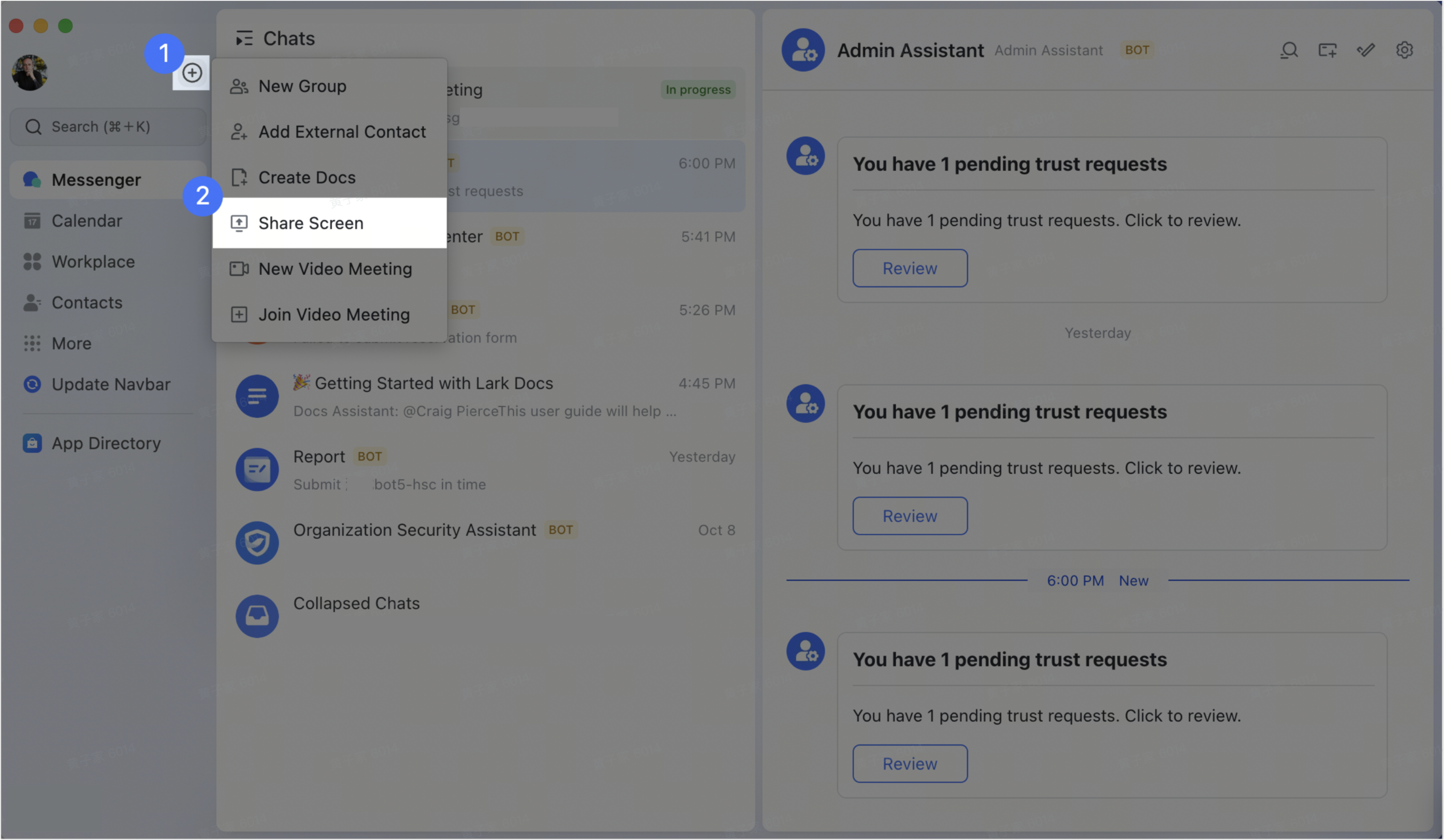
250px|700px|reset
Chia sẻ màn hình với mã chia sẻ hoặc ID cuộc họp
Nếu phòng họp được ghép nối bằng tín hiệu siêu âm không phải là phòng bạn mong muốn, bạn có thể nhấp vào nhập mã chia sẻ hoặc ID cuộc họp và nhập mã chia sẻ 6 chữ cái hoặc ID cuộc họp 9 chữ số để bắt đầu chia sẻ màn hình.

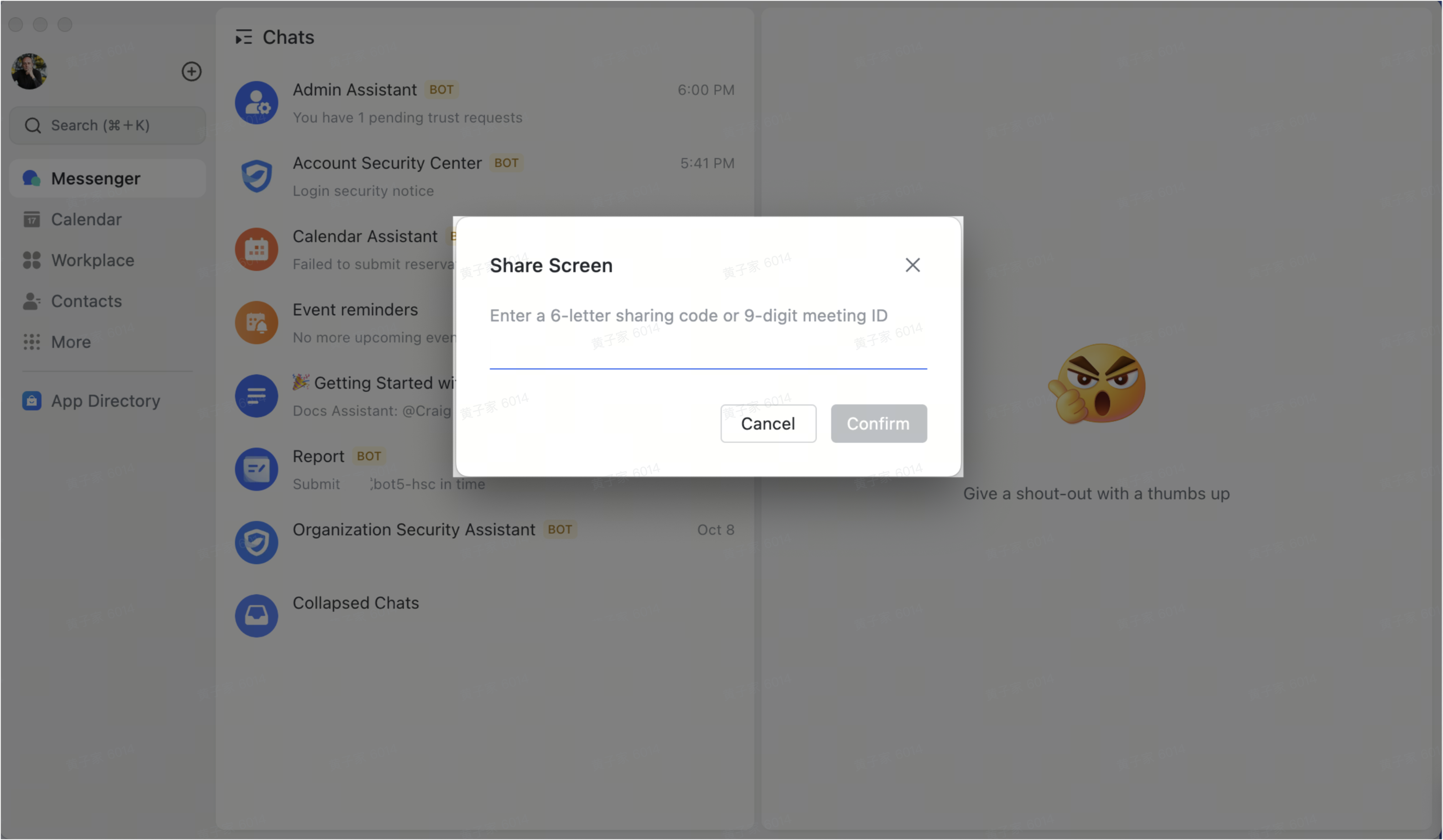
250px|700px|reset
250px|700px|reset
Nếu tổ chức đã tắt chức năng chia sẻ màn hình qua tín hiệu siêu âm hoặc nếu tín hiệu siêu âm không khớp, một cửa sổ sẽ xuất hiện nhắc bạn nhập mã chia sẻ 6 chữ cái hoặc ID cuộc họp 9 chữ số để bắt đầu chia sẻ màn hình.
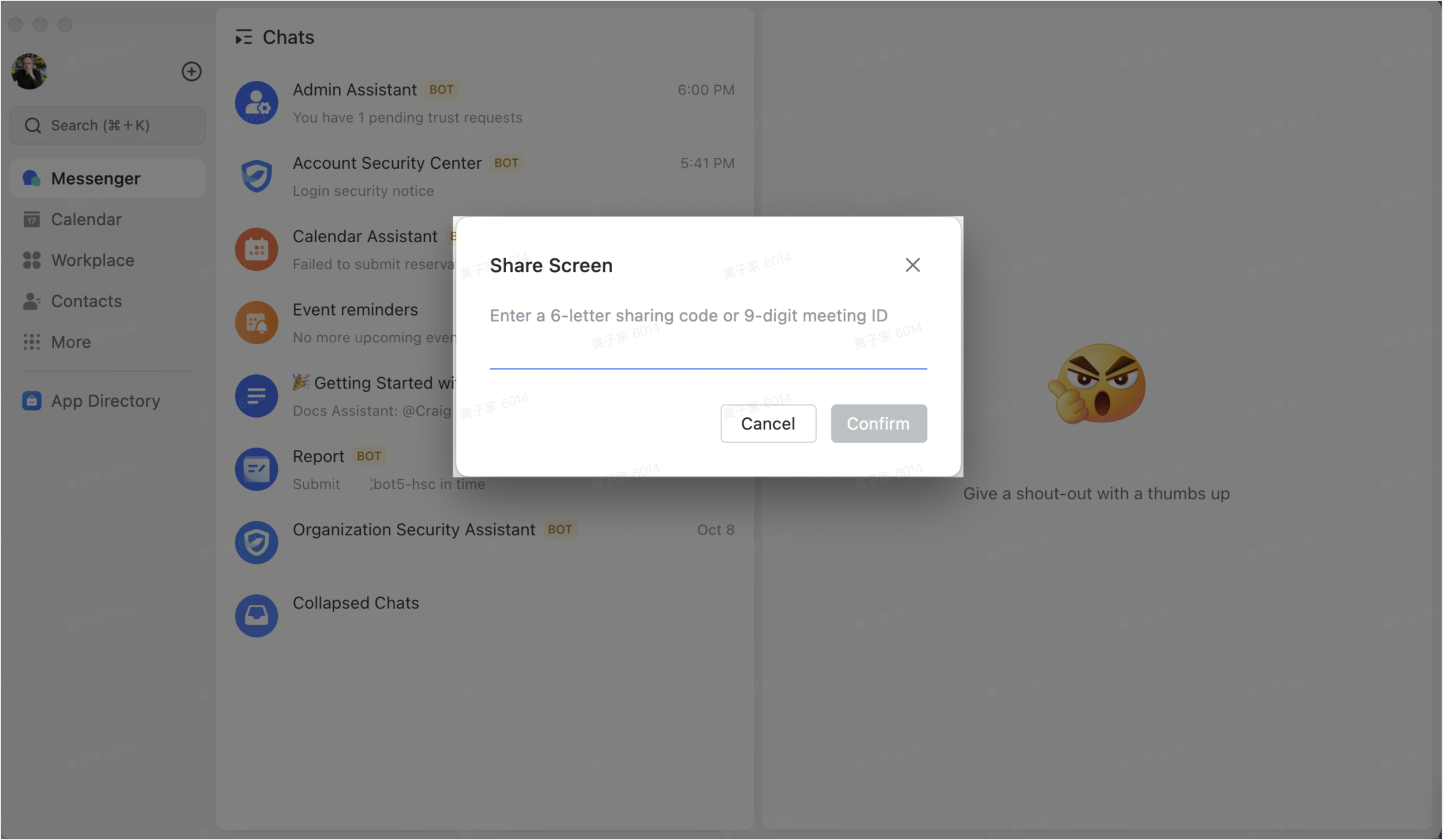
250px|700px|reset
- Trước cuộc họp, bạn có thể xem mã chia sẻ trên màn hình phòng họp. Bạn cũng có thể chạm vào Chia sẻ màn hình trên bộ điều khiển để xem mã chia sẻ;
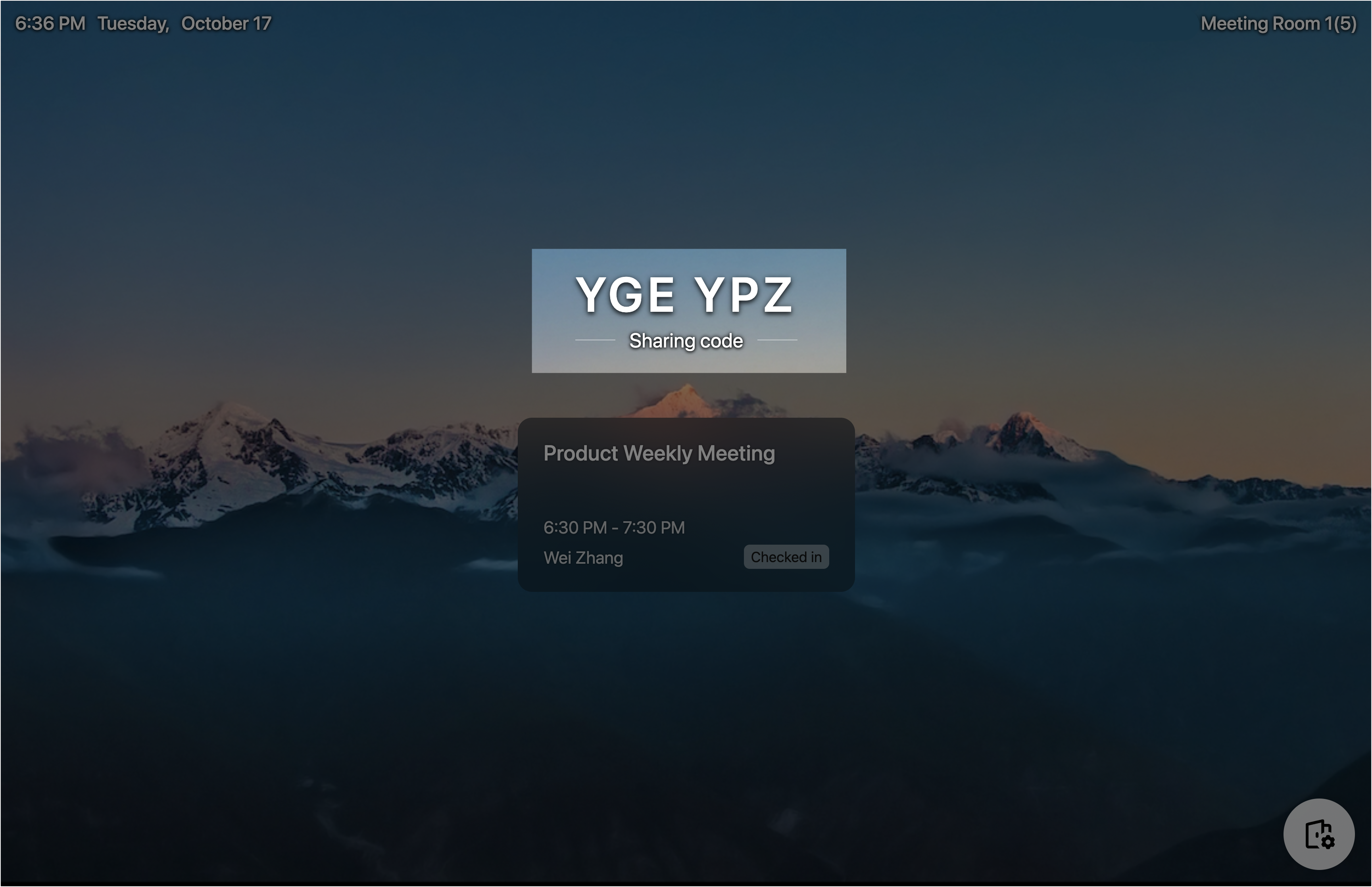
250px|700px|reset
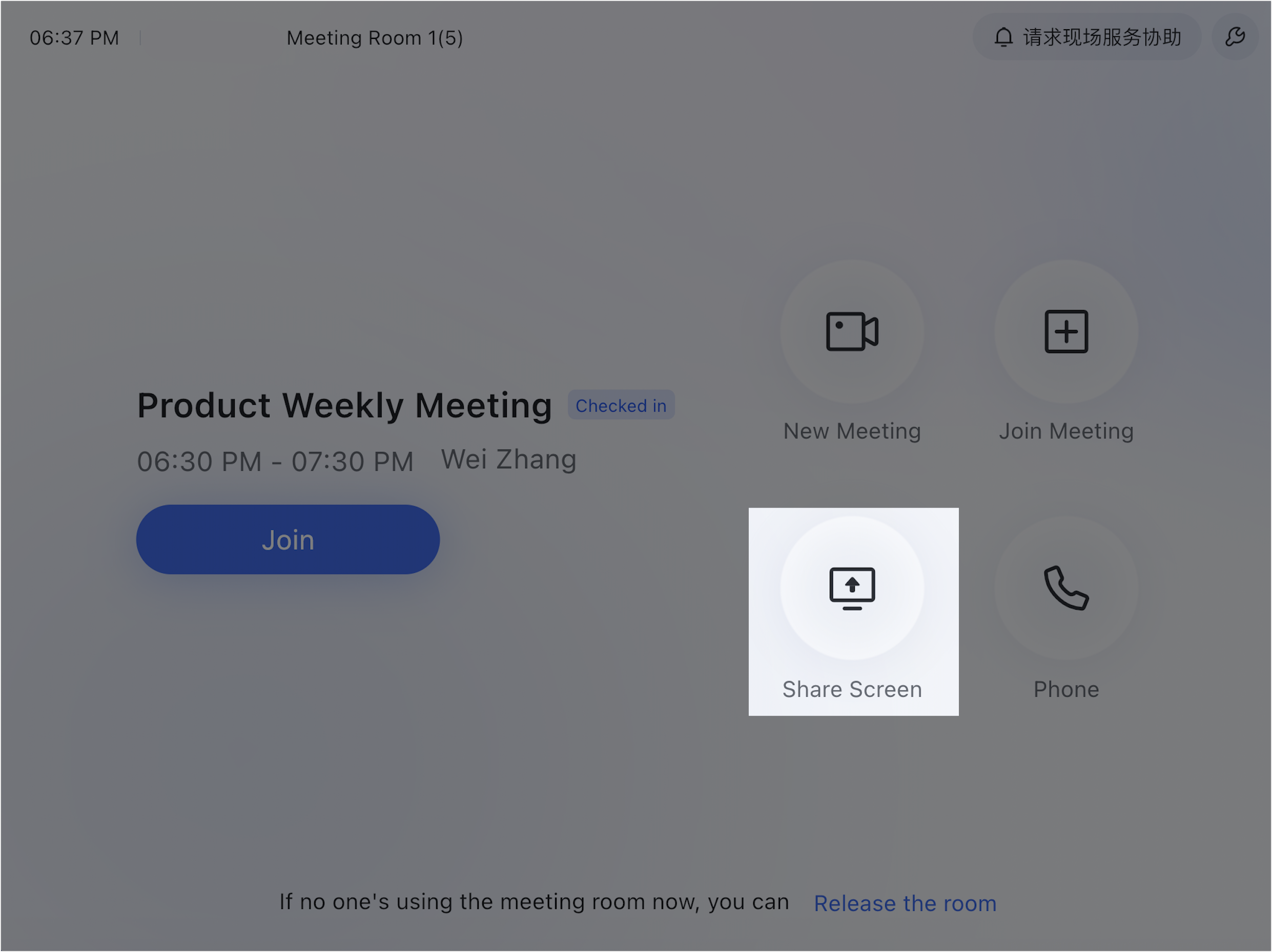
250px|700px|reset
- Trong cuộc họp, bạn có thể thấy ID cuộc họp ở góc trên bên trái của màn hình phòng họp. Bạn cũng có thể tìm thấy ID cuộc họp (chạm vào biểu tượng ··· Thêm > Chi tiết cuộc họp) và mã chia sẻ (chạm vào Chia sẻ màn hình) trên bộ điều khiển.
Chia sẻ màn hình có dây
Nếu Phòng họp Lark hỗ trợ chia sẻ màn hình có dây, bạn sẽ tìm thấy một cáp HDMI trên bàn. Sử dụng cáp để kết nối máy tính của bạn với màn hình phòng họp (sử dụng bộ chuyển đổi nếu cần). Một khi đã kết nối, màn hình của bạn sẽ được chia sẻ với Phòng họp Lark.
Khi bạn chia sẻ màn hình của mình với một Phòng họp Lark, một cuộc họp mới sẽ tự động được bắt đầu trên bộ điều khiển. Bạn có thể chọn mời các Phòng họp Lark khác hoặc người dùng Lark tham gia cuộc họp.
Chú thích
Ghi chú: Chức năng này chỉ được hỗ trợ trên phiên bản màn hình cảm ứng.
Khi một người dùng khởi xướng việc chia sẻ, chạm vào màn hình và biểu tượng Chú thích sẽ xuất hiện ở phía bên trái của màn hình, trừ khi Chủ phòng đã hạn chế quyền chú thích. Chạm vào nó để mở rộng thanh công cụ.
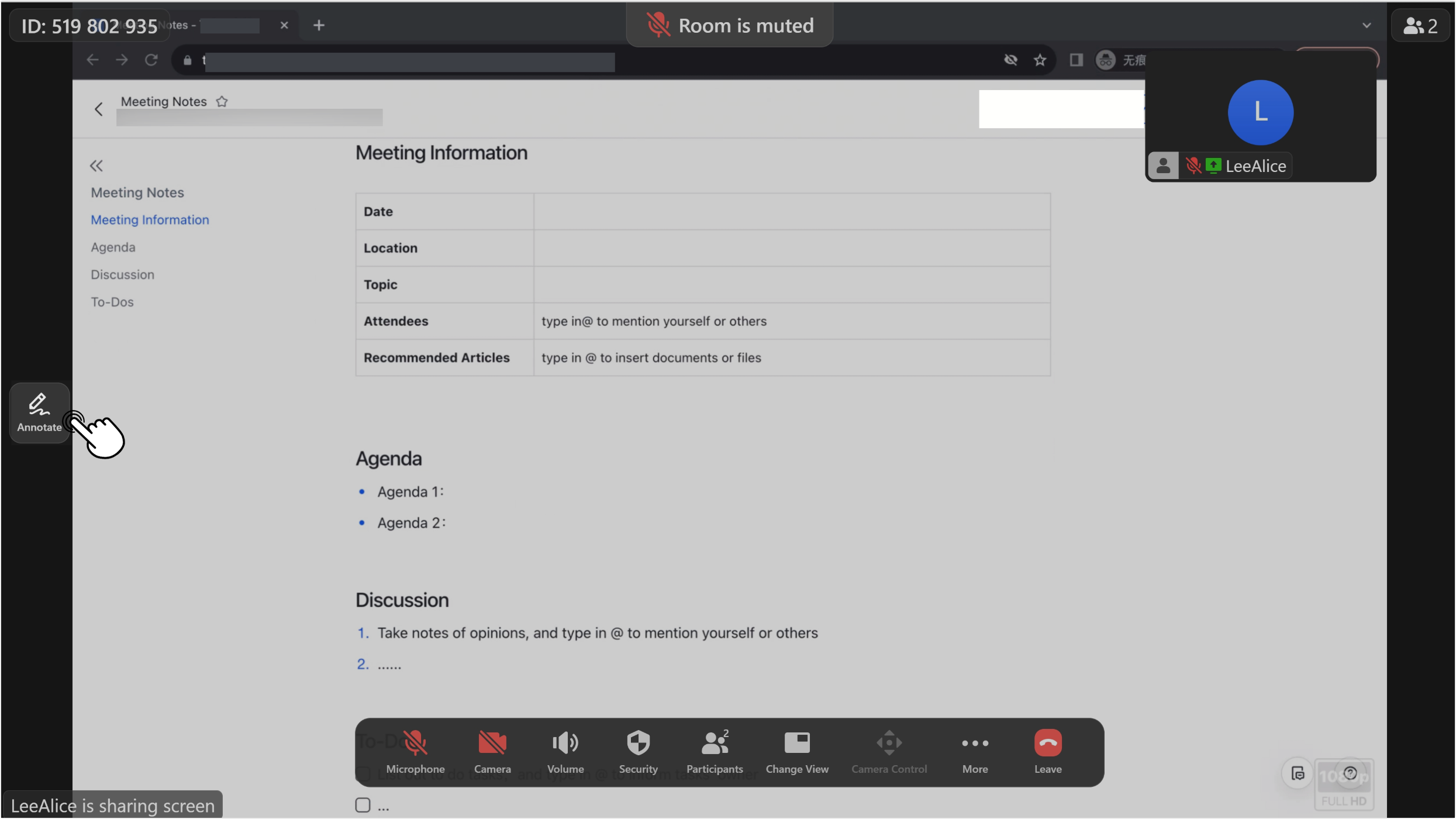
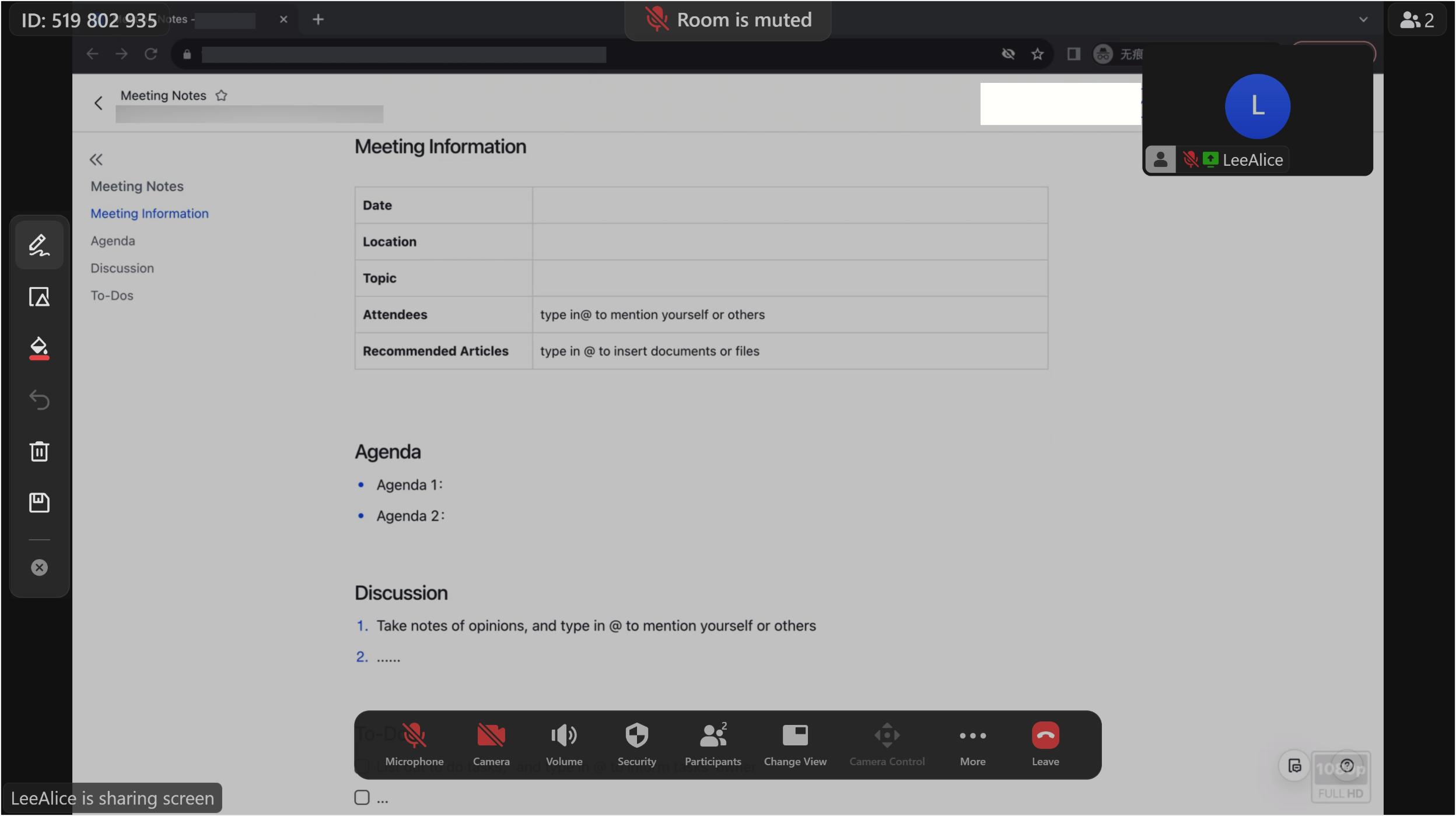
250px|700px|reset
250px|700px|reset
Để lưu nội dung đã chú thích, chạm vào nút Lưu trên thanh công cụ và sử dụng Lark để quét Mã QR trong cửa sổ hiện ra.
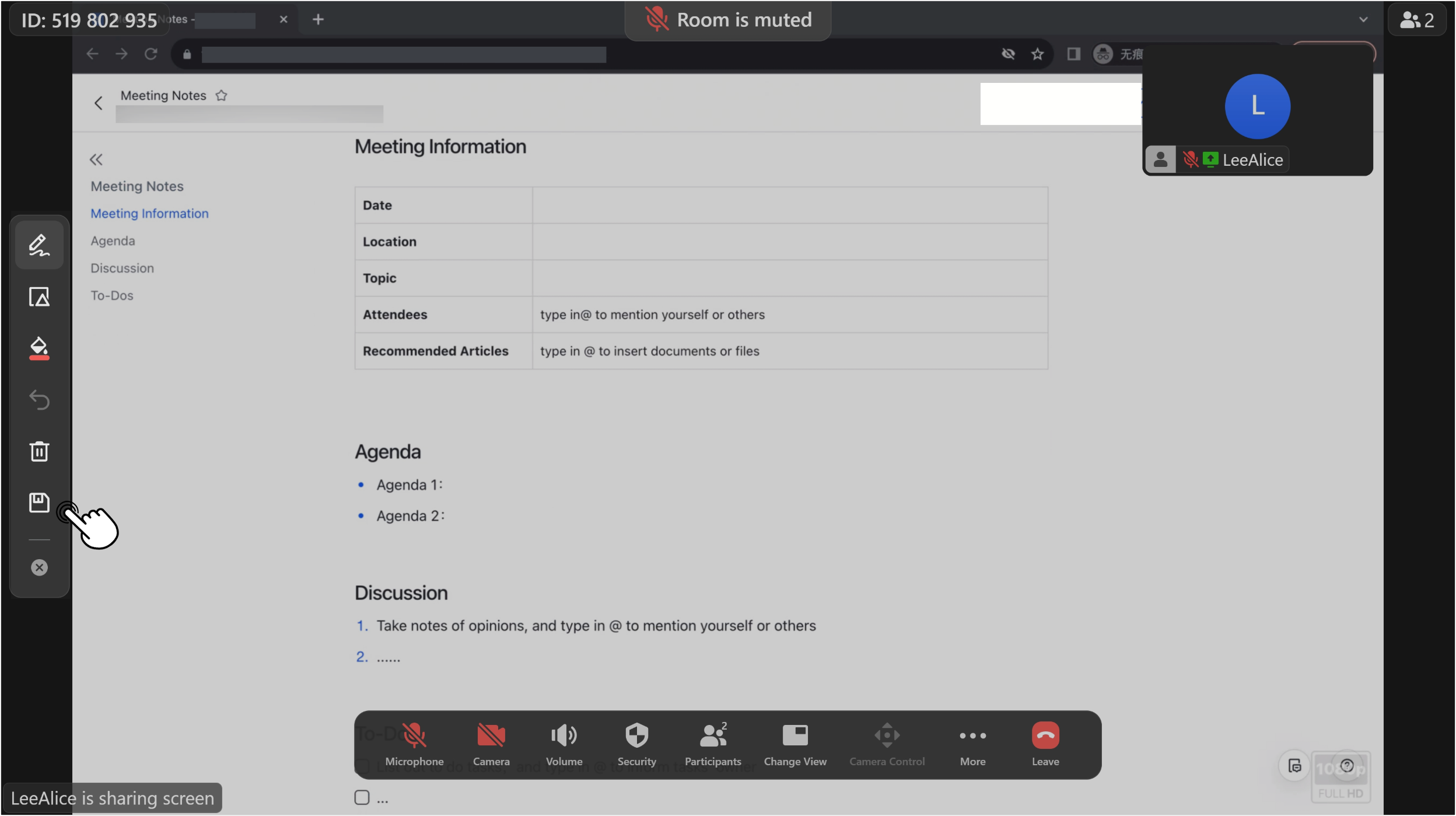
250px|700px|reset
Ghi chú: Chỉ phiên bản 6.4 trở lên của phiên bản Windows của Phòng họp Lark hỗ trợ tính năng lưu chú thích.
